Как улучшить графику на Oculus Quest 3/2/Pro?
Товары
К сожалению, сейчас мобильные процессоры автономных VR гарнитур не могут догнать по производительности ПК VR. С одной стороны, вы получаете опыт без проводов и компьютера, с другой – соглашаетесь на графические компромиссы.
Мы расскажем о двух способах улучшения качества картинки в VR очках Meta* Quest 3, Quest 2 и Quest Pro.
SideQuest: бесплатный способ
Каждый пользователь может бесплатно улучшить графику через программу SideQuest. Для этого вам потребуется:
- Компьютер/ноутбук
- Кабель для подключения шлема к ПК
- Активированный режим разработчика
- SideQuest (Advanced версия)
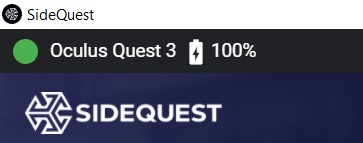
Зайдите в настройки со значком гаечного ключа.

Нам нужны три настройки:
- Set CPU and GPU – разгон процессора
- Default texture size – изменение размера текстур
- FFR – функция, понижающая качество изображения на периферии
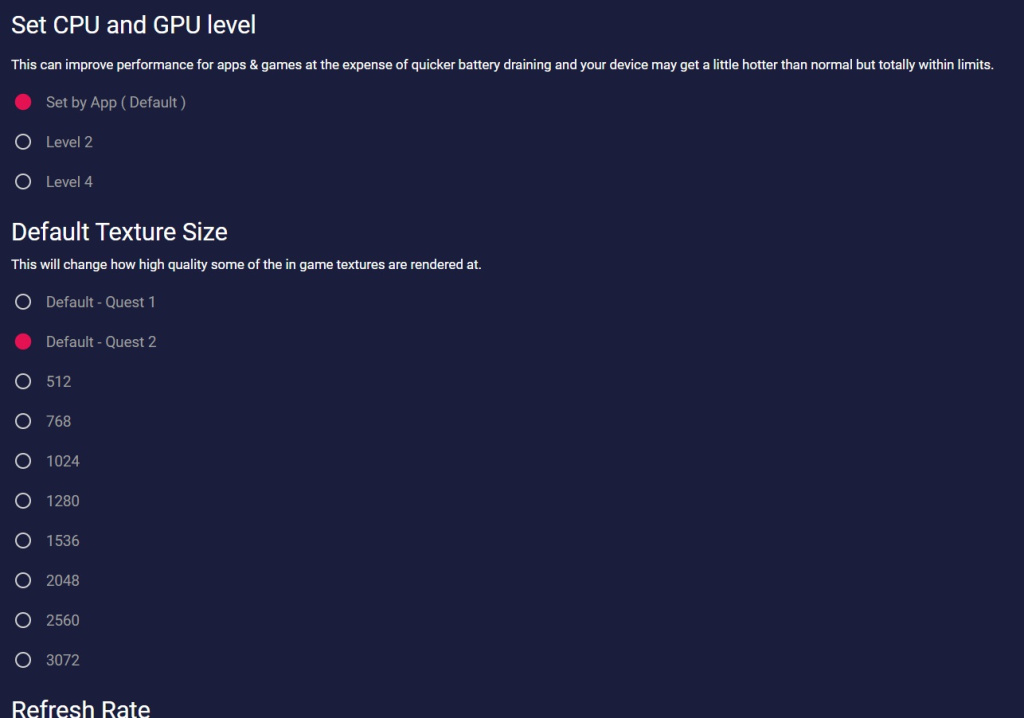
Однако большинство VR игр на таких настройках начнут лагать. Универсального сетапа нет, для каждой игры и VR гарнитуры нужно выставлять настройки отдельно. К примеру, Asgard’s Wrath 2 работал хорошо на Quest 3 при текстурах на 2048 и на нулевом FFR, при этом картинка стала более четкой.
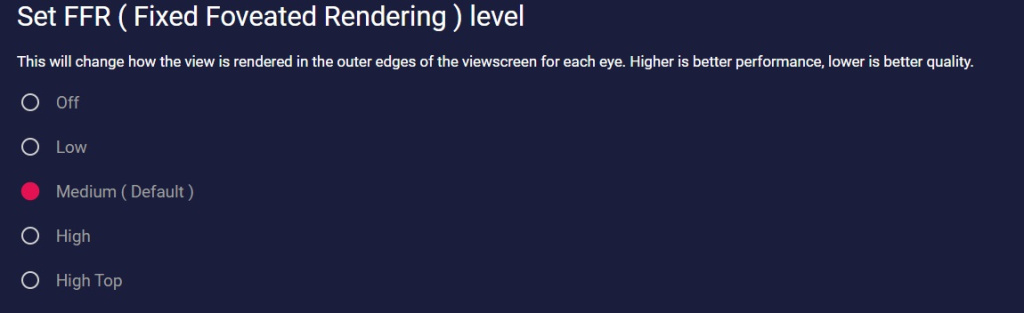
Стоит учитывать, что при повышении качества изображения Quest начинает быстрее разряжаться.
У SideQuest есть один огромный минус. При перезагрузке шлема все настройки сбрасываются, и каждый раз всё нужно настраивать заново. В VR версии SideQuest, к сожалению, настроек графики нет.
Quest Games Optimizer: платно, но удобнее
Гораздо удобнее для этих целей использовать платную программу Quest Games Optimizer. Программу можно скачать на сайте автора, заплатив 10 долларов на Patreon или PayPal.
Вопрос в том, как купить QGO в России. С открытием карт в Pyypl и Oldubil сейчас есть проблемы. Вы можете попросить помощи у людей с картами зарубежных банков в нашем Telegram.
Кстати, в данном случае это абсолютно безопасно, так как вам не потребуется отдавать аккаунт незнакомому человеку. При оплате покупатель должен указать свой email адрес, на который придет ссылка на архив.
После распаковки архива вы увидите несколько файлов в папке. Не скачивайте apk QGO в гарнитуру через SideQuest, иначе программа не заработает!
Найдите в папке батник с названием installation и устанавливайте программу через него. Софт требует включения функции "ADB Wifi", и это делается в Meta Quest Developer Hub. В батнике уже зашиты все необходимые функции.
На запуске программа 1 раз попросит доступ к интернету и вашу почту. Также при первом включении при появлении сообщения “Разрешить беспроводную отладку для этой сети” нажмите “Разрешать всегда”.
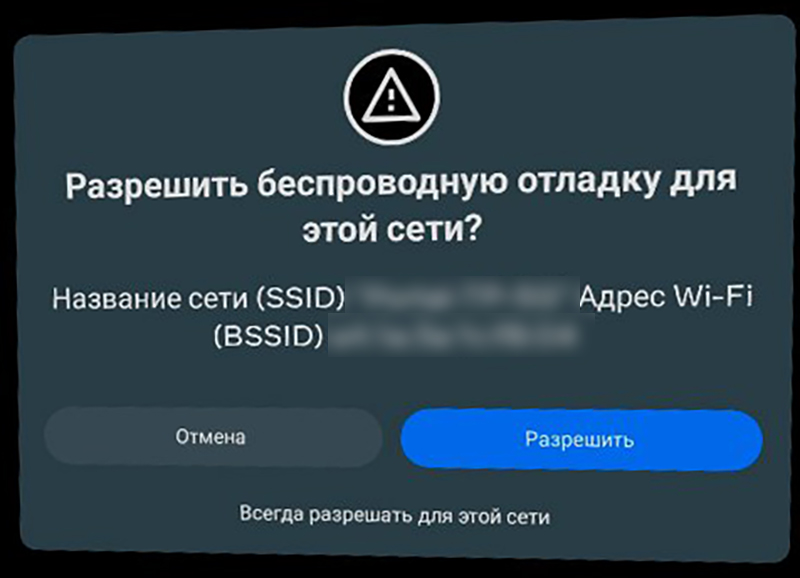
В последующие разы Quest Games Optimizer просто требует подключение к Wi-Fi сети.
По сути, Quest Games Optimizer предлагает те же функции, что SideQuest, только в более удобной форме и пресетами под разные ВР игры. При этом, на каждую игру можно делать настройки, и они сохраняются при перезагрузке шлема.
Игры помечены зелеными иконками – это рекомендуемые пресеты. Чтобы узнать, что они означают, просто нажмите на три точки и “edit”.
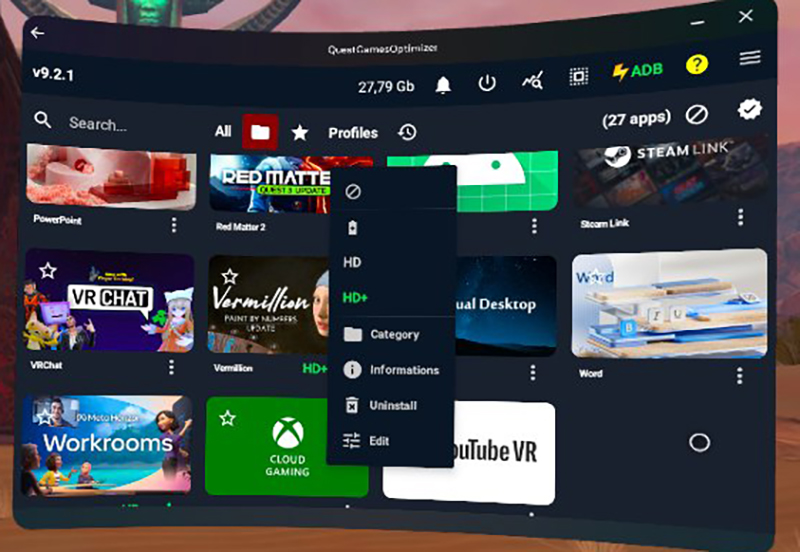
Если вы видите значок батарейки, то разрешение приложения снижено ради экономии заряда батареи.
HD немного улучшает разрешение, а HD+ сильно улучшает. Внизу вы можете менять эти значения вручную для каждой игры. Также вы можете разгонять отдельно процессор и видеопроцессор. Если вы выбрали кастомные настройки, то напротив игры будет стоять зеленый значок с человечком.
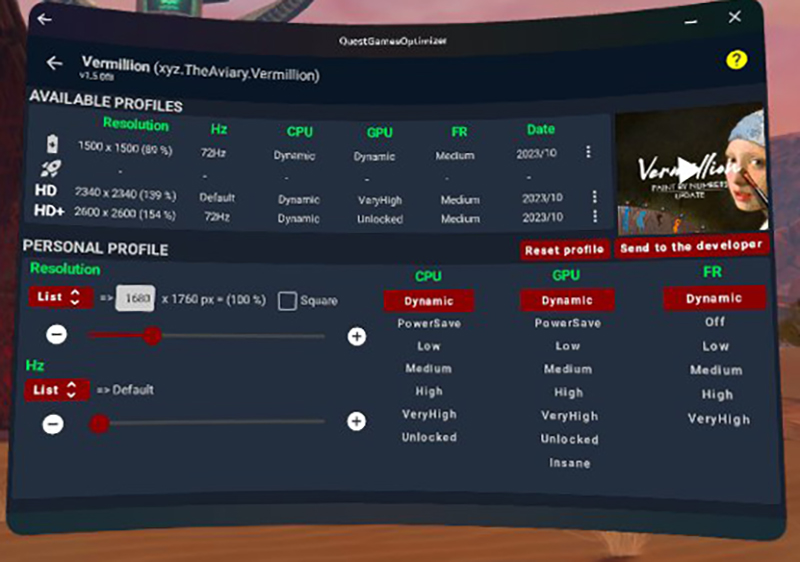
Отдельно расскажем про FR. В SideQuest эта функция снижает качество изображения по краям ради оптимизации. Если в шлеме есть отслеживание глаз, как у Quest Pro, то к любой игре через QGO применяется фовеальный рендеринг. Та область, куда направлен ваш взгляд, будет визуализироваться в максимальном разрешении, а в периферийном зрении наоборот снижаться, чтобы не тратить ресурсы гарнитуры.
Еще вы обнаружите значки с вопросительным знаком напротив некоторых игр. Это пометки автора, обычно касающиеся обновлений игр, или про особенности проекта.
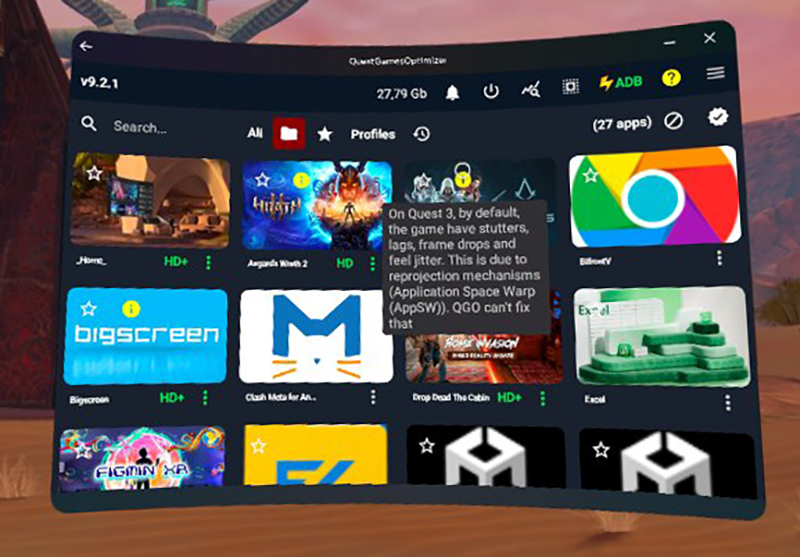
Например, на Assassin’s Creed Nexus автор предупреждает, что программа не влияет на внутренние фризы. Обновление под Quest 3 для Asgard’s Wrath 2 не конфликтует с настройками QGO.
Экспериментируйте с настройками, чтобы добиться идеального соотношения разрешения, производительности процессора и максимального fps. Во время экспериментов вы можете пользоваться графиком отслеживания производительности.






























